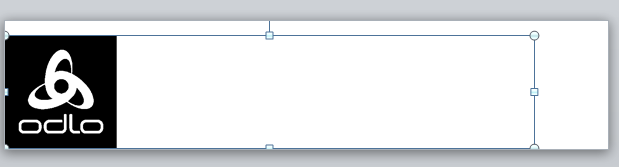In der Einrichtung des Abrechnungskreises können Sie Voreinstellungen definieren, welche bei jedem neuen Mitarbeiter nach der Erfassung des Feldes Abrechnungskreis in der Personalkarte eingerichtet wird. Diese Voreinstellungen beinhalten vor allem die pro Abrechnungskreis unterschiedlichen Sozialleistungen, wie auch die unterschiedlichen BVG- und Lohnausweis-Zuweisungen.
Allgemein:
Feldname |
Beschreibung |
||||||
Code |
Pro Abrechnungskreis kann diieser Code frei ausgewählt und zugeteilt werden. |
||||||
Beschreibung |
Textfeld für die Beschreibung vom Abrechnungskreis (beispielsweise: ML Monatslohn, SL Stundenlohn, KA Kaderlohn). |
||||||
Sachbearbeiter |
Pro Abrechnungskreis kann definiert werden, wer als Sachbearbeiter auf der Lohnabrechnung ausgewiesen werden soll. Falls das Feld leer bleibt, wird auf der Lohnabrechung nichts angedruckt. |
||||||
Telefon Sachbearbeiter |
Die Firmenadresse sowie die Telefonnummer zieht das System direkt aus den hinterlegten Firmendaten im Navision. Unter dem Feld Telefon Sachbearbeiter haben Sie die Möglichkeit die Telefonnummer aus den Firmendaten zu übersteuern und Ihre direkte Telefonnummer einzugeben. Diese direkte Telefonnummer wird unterhalb der Firmenadresse gedruckt. |
||||||
E-Mail Sachbearbeiter |
E-Mail Adresse Sachbearbeiter |
||||||
Verantwortliche |
Pro Abrechnungskreis kann definiert werden, wer als Verantwortlicher auf dem Lohnausweis in der Adresse ausgewiesen werden soll. |
||||||
Telefon Verantwortlicher |
Die Telefonnr. vom Verantwortlichen kann in diesem Feld hinterlegt werden. Die Telefonnr. wird unterhalb der Firmenadresse auf dem Lohnausweis angedruckt. Falls dieses Feld leer bleibt, dann druckt das System die Telefonnr., welche unter den Firmendaten hinterlegt ist. |
||||||
E-Mail Verantwortlicher |
E-Mail Adresse Verantwortlicher |
||||||
Adressencode |
Soll die Lohnabrechnung im Abrechnungskreis Kader einen anderen Absender erhalten als die übrigen Mitarbeiter? Dann erfassen Sie hier bitte die entsprechende Kontaktadresse. Der Empfänger erscheint auf der Lohnabrechnung und weiteren Schriftstücken. |
||||||
Bankkonto |
Die Bank können Sie hier hinterlegen. Sobald Sie für diesen Abrechnungskreis ein DTA/ISO 20022-File erstellen, erscheint automatisch diese hinterlegte Bank als Vorschlag. |
||||||
Bank Zahlungsart |
Sie können vordefinieren, welche Bank Zahlungsart bei der Erfassung des neuen Mitarbeiters zugewiesen werden soll. Das Feld Bank Zahlungsart können Sie anschliessend pro Mitarbeiter in der Personalkarte -> Register 'Bank' überschreiben. Mit diesem Wert wird in der Zahlungs-Datei das Flag Salärzahlung gesetzt, damit diese Zahlungen für Dritte anonymisiert werden können.
Folgende Optionen stehen zur Verfügung:
|
||||||
System-Journal |
Weitere Informationen finden Sie hier: Allgemein |
||||||
Lohnbuchhaltungsregion |
Im Feld 'Lohnbuchhaltungsregion' (Abrechnungskreis) gibt es folgende Optionen:
- Schweiz - Liechtenstein - andere
Wird SwissSalary in Mandanten verwendet, wo die Prüfung der Sozialversicherungs-Nummer nicht erfolgen darf (Lohn abrechnen), kann dieser Wert auf 'andere' gestellt werden.
Einige Kunden erstellen Abrechnungskreise für Mitarbeitende, welche keinen Lohn beziehen (z.B. für temporäre Mitarbeitende, Mitarbeitende mit Beschäftigung im Ausland usw.). Bei der ELM-Meldung sollen diese Mitarbeitende nicht berücksichtigt werden.
Im Abrechnungskreis, Reiter Allgemein finden Sie das Feld Lohnbuchhaltungsregion, welches im Standard auf 'Schweiz' eingestellt ist. Sie können den Abrechnungskreis, welcher nicht via ELM übermittelt werden soll, im Feld Lohnbuchhaltungsregion auf 'Andere' stellen. Dieser Abrechnungskreis wird bei der ELM-Meldung nicht berücksichtigt. |
Druck Lohnabrechnung:
Im Register 'Druck' vom Abrechnungskreis können Sie die Saldenführung der Zeitarten auf der Lohnabrechnung steuern. Die Saldenführung können Sie je nach Abrechnungskreis individuell einrichten. Die Zeitarten werden nach Tagen oder Stunden ausgewiesen, wie entsprechend rapportiert wurde.
Sie haben folgende Auswahlmöglichkeiten:
leer |
Die Zeitarten werden angedruckt wenn ein Saldo auszuweisen ist (Standard) |
unterdrücken |
Die Zeitarten werden auf der Lohnabrechnung nicht angedruckt |
immer |
Die Zeitarten werden immer angedruckt |
Auswahlmöglichkeiten beim 'Feriengeld Detail':
Standard |
Das prozentuale Feriengeld wird analog zum Stundenlohn ausgewiesen |
nach Vergütung |
Das Feriengeld wird nur bei Vergütung ausgewiesen |
unterdrücken |
Das Feriengeld wird nicht angedruckt |
Der Saldo des Personaldarlehen kann im jeweiligen Abrechnungskreis ausgeblendet werden. Wählen Sie im Register 'Druck':
leer |
Das Personaldarlehen wird nur angezeigt, sofern ein Saldo auszuweisen ist (Standard). |
unterdrücken |
Das Personaldarlehen wird auf der Lohnabrechnung nicht angezeigt. |
immer |
Das Personaldarlehen wird immer angedruckt. |
Anzeige EasyRapport/Insights:
Weitere Informationen finden Sie hier: Anzeige EasyRapport/Insights
Voreinstellung Sozialleistungen:
Die "Voreinstellungen Sozialleistungen" dienen dazu, dass beim Setzen des Abrechnungskreises in der Personalkarte bereits viele Standardfelder automatisch ausgefüllt werden. Nebst dem Feld "Lohncode" kann die "Lohnart" (in der Regel LOA 1100) vordefiniert werden. Die Lohnart darf nur beim Monatslohn in der Personalkarte erfasst werden. Beim Stundenlohn bleibt das Feld "Lohnart" immer leer.
Abrechnungsmethode:
Feldname |
Beschreibung |
||||||
Akontomethode |
Mit SwissSalary können Sie für denselben Mitarbeiter mehrere Lohnzahlungen pro Monat ausführen. Falls Sie mit dem Akontoverfahren arbeiten (Akonto- / Differenzzahlung), können Sie in diesem Feld Ihre Akontomethode hinterlegen.
HINWEIS: Vorteile des Lohnauszahlungsverfahrens Auszahlung vor Rapportierung (Akonto): ❑Vollautomatische Berechnung und Auszahlung der 49. Wochenstunde gemäss Art. 26, Absatz 2 LMV 2006 ❑Vollautomatische Berechnung der Mehr-/Minderstunden 20/100 gemäss Art. 26, Absatz 2 LMV 2006 ❑Vollautomatische Berechnung und Auszahlung der übersteigenden Mehrstunden zum Grundlohn per Ende Monat gemäss Art. 26, Absatz 2 LMV 2006 ❑Vollautomatische Stunden-/Tage-Berechnung mit nur einer Lohnart bei Absenzen mit 8,1 Stunden gemäss Art. 24, Absatz 3 LMV 2006 ❑Einfache, tägliche Rapportierung via TapBoard ❑Der Mitarbeiter erhält am 25. des Monats die Auszahlung vor Rapportierung (Akonto), welche firmenspezifisch auf 5 Rappen genau berechnet werden kann. ❑Die Auszahlung vor Rapportierung (Akonto) ist ein einfacher Batchlauf, welcher kein grosses Lohn-Knowhow bedingt. ❑Falls der Mitarbeiter aus der Rapportierung noch Zulagen und Spesen erhält, werden diese nach der Rapportierung sofort ausbezahlt. ❑Es werden nicht für jeden Mitarbeiter 2 Zahlungen fällig. ❑Die Saldenführung auf der Lohnabrechnung ist jeweils topaktuell und zeigt die Salden per Ende Kalendermonat. ❑Der Transfer der Lohndaten in die FIBU/BBA erfolgt früher. ❑Zwischen der Auszahlung vor und nach der Rapportierung können noch sämtliche Änderungen der Stammdaten vorgenommen werden. Somit können z.B. erst per Ende Monat bekannte Änderungen der Kinderzulagen und/oder Quellensteuer noch in der Auszahlung nach Rapportierung berücksichtigt werden. ❑Weniger Druck für den/die LohnsachbearbeiterIn: Die Auszahlung vor Rapportierung (Akonto) erfolgt automatisch und sehr rasch. ❑Absenzauswertungen lassen sich jederzeit pro Tag, Woche, Monat, Quartal oder Jahr auswerten. ❑Einfachste Bedienung durch den Lohnsachbearbeiter, aussagekräftige Lohnabrechnung für den Mitarbeiter. |
||||||
Periode Start Tag |
Weitere Informationen finden Sie hier: Periode Start Tag |
Finanz Schnittstelle:
Feldname |
Beschreibung |
Zielsystem |
Kunden mit der ERP-Lösung 'IFS' können von der Finanzbuchhaltungs-Schnittstelle profitieren.
SwissSalary vefügt überr 10 Standard-Finanz-Schnittstellen zu den folgenden ERP-Lösungen: - Abacus - Dynamics NAV | Standard-Finanz-Schnittstelle zu Dynamics NAV und Dynamics 365 Business Central - Dynamics 365 (AX) | Standard-XML-Schnittstelle zu Dynamics 365 Finance (ex. Dynamics AX) - JD Edwards (Oracle) - Sage50 - Sage200 - SAP (Excel) | Excel-Schnittstelle zu SAP - SAP Business ByDesign - SAP Business One
Beim Lohn buchen wird die Datei erstellt und im gebuchten Lohnlauf in der Infobox 'Dateien' angezeigt, wo diese jederzeit wieder exportiert werden kann.
Die integrierte SAP Business ByDesign-Finanzbuchhaltungs-Schnittstelle verfügt auch über die Möglichkeit, die FIBU-Daten auf mehrere Dimensionen zu splitten. Da die Dimensionen in SAP Business ByDesign und in SwissSalary nicht zwingend gleich lauten, haben wir in der SAP-Einrichtung ein Mapping erstellt.
In den Lohnstammdaten im Menüband finden Sie die 'SAP Schnittstelle Einrichtung'. Im neuen Reiter 'Standardwerte für Daten-Export' finden Sie das Mapping:
- Kostenstellen-Dimension - Kostenträger-Dimension - Projekt-Dimension
Sprechen Sie sich mit Ihrem SAP Business ByDesign-Partner ab bzw. mit unseren Project Manager ab, bevor Sie die entsprechenden Einrichtungen vornehmen. |
Firmennr. |
Lohnabrechnung Bild:
Feldname |
Beschreibung |
Bild |
Firmenlogo Das Firmenlogo kann ein beliebiges Format aufweisen (bmp | jpg | jpeg | png etc.). Das Firmenlogo kann s/w oder farbig sein. Firmenlogo Damit das Bild korrekt im oberen Teil der Lohnabrechnung eingefügt werden kann, muss das Firmenlogo inkl. weisser Leerfläche folgende Masse beinhalten: 159,6 x 33,84 m Falls der Kunde über kein Bildbearbeitungsprogramm wie z.B. Adobe Photoshop verfügt, dient das Word für die korrekte Anpassung. a) Ein leeres Dokument im Word öffnen b) Im Reiter ‚Seitenlayout‘ die ‚Ausrichtung‘ auf ‚Querformat‘ stellen. c) Reiter ‚Grösse‘ auf ‚weitere Papierformate‘ klicken und untenstehende Werte einfügen: d) Alle Seitenränder auf 0mm stellen. OK klicken. Word korrigiert nun die minimalen Seitenränder automatisch. e) Man erhält nun ein rechteckiges, leeres Blatt mit dem Format 15,96 cm à 3.384 cm. f) Nun fügt man das Original-Logo als Grafik ein. Damit man das Logo frei auf der ganzen Fläche verschieben kann, ändert man die Eigenschaften auf ‚Hinter dem Text‘. Denn die meisten Logos sind nicht linksbündig sondern zentriert oder rechtsbündig. g) Von diesem neu erstellten Logo auf Word macht man nun einen exakten Printshot mit einem Bildbearbeitungssystem wie z.B. HyperSnap, FullShot etc. Dieses speichert man anschliessend in ein BMP-Format. Bitte beachten, dass die Grösse dieses Bildes 30 – 50 KB nicht übersteigt. Dieses Bild können Sie anschliessend beim Abrechnungkreis, Register «Lohnabrechnung Bild» importieren. |